刚刚从 Windows 换到 macOS 的朋友,或许会在愉快的开机引导后,看着系统界面犯懵:开始菜单呢?怎么分屏啊?怎么没有快捷方式?本文为大家介绍mac新手必备的6款软件 特别适合mac新手日常使用,用过之后效率大大提升。

1、mac分屏软件:Magnet
与 Windows 不同,macOS 的桌面只用来堆放文件,并不会放软件的快捷方式。常用软件在程序坞里,全部软件在启动台中。
两个系统操作逻辑的不同,确实需要时间去适应,但放弃习惯已久的实用功能着实可惜 。比如 Windows 的分屏操作,即使用了多年 Mac,依然觉着 Windows 更懂用户。
当然,macOS 有自己的分屏模式,将鼠标放在软件左上角的绿色圆点上,稍等片刻就会出现分屏的选项。可 macOS 的分屏在虚拟桌面中,这样的分屏形式更加沉浸,但只能分屏两款软件。
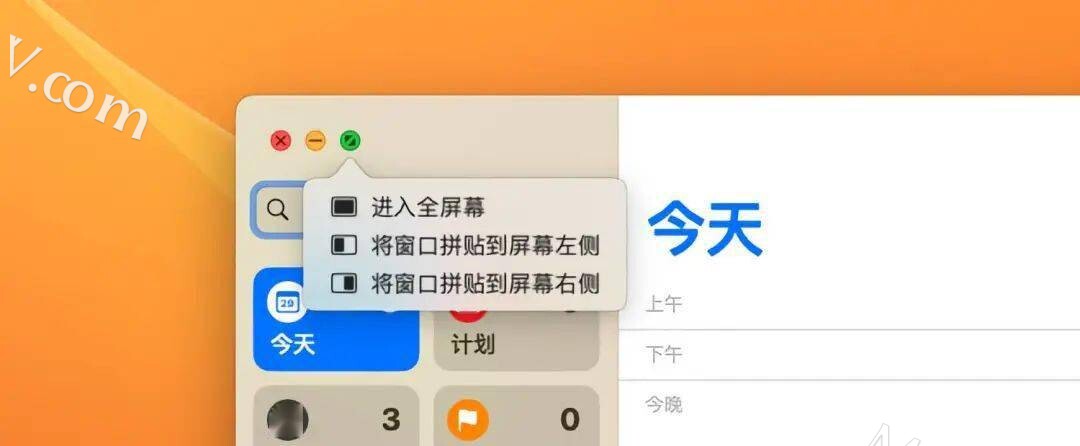
以我的工作为例,经常需要在左半屏放稿件的草稿以及浏览器,右半屏写作,再实用沉浸的双分屏,都无法满足三分、四分屏幕的需求。
Magnet 是一款快速整理桌面窗口的软件,安装开启各项权限后,就能通过点击菜单以及快捷键的方式,实现软件分屏布局。不仅如此,它也可以实现与 Windows 系统一样的拖动分屏,轻松实现双分屏、三分屏操作。
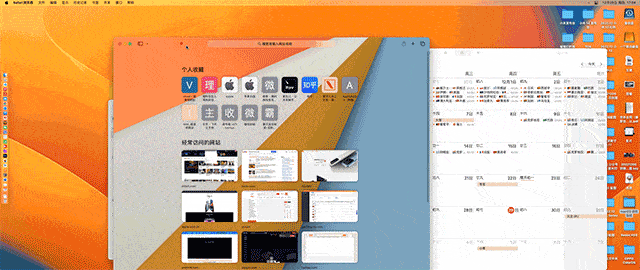
2、mac状态栏隐藏:Bartender 4
mac另一个让我有些不舒服的地方,是 macOS 乱糟糟的顶部状态栏。当你安装一堆软件,打开音乐、准备开始工作时,右上角密密麻麻的图标,即使不影响工作,也影响心情。
这时就需要另一款软件 Bartender 出场了。
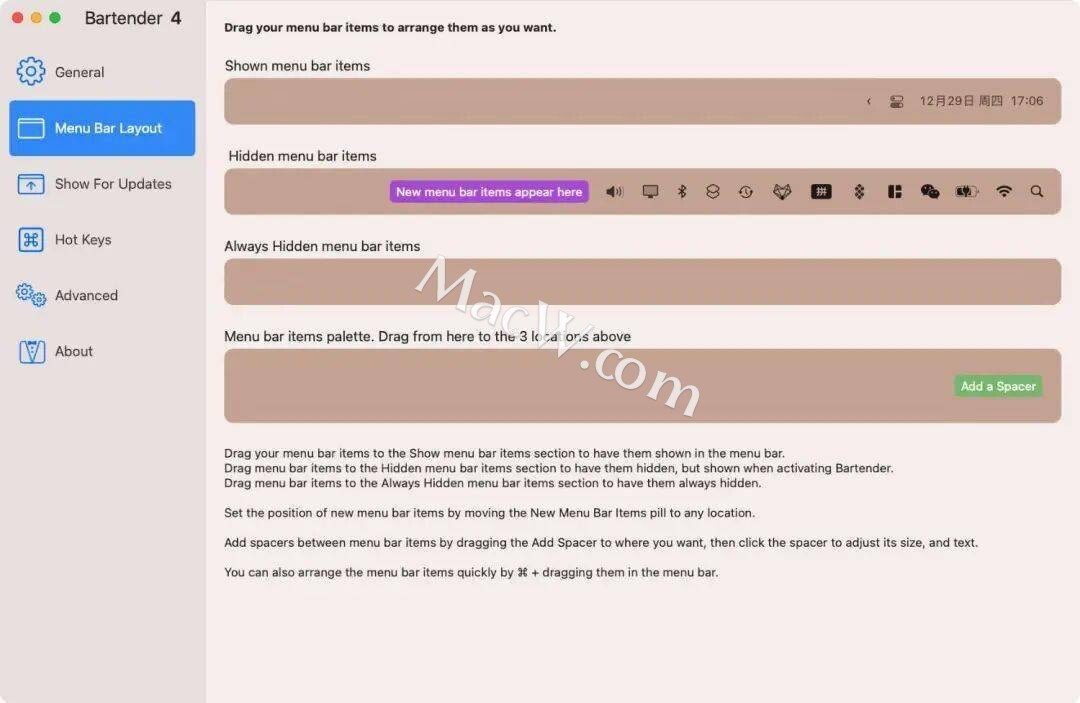
Bartender 的功能很简单,你只需根据习惯,将想要隐藏、展示的软件拖动到对应的位置即可,顶部状态栏会实时变动。
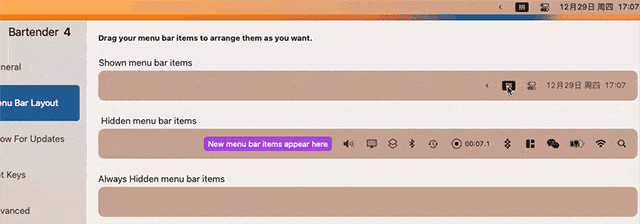
设置完成后,只需点击状态栏上的「<」就能查看使用隐藏的软件。
Bartender 4 – 拖拽分类更直观
在设置界面将图标分别拖拽至「显示、隐藏、永久隐藏」三个分类,就可以完成设置,并看到实时变化。
按住 ⌘Command 直接在菜单栏拖拽管理。

把鼠标移至菜单栏的位置,隐藏的图标就会自动展开,在菜单栏显示出来。

有了它,你再也不用担心图标堆积导致的屏幕上方元素过多的尴尬场景,也不用担心的找不到图标。
3、快捷键学习软件:Cheatsheet
解决了分屏和状态栏问题后,你就会发现 Windows 上那些熟悉的快捷键好像用不到了,就连熟悉的「Ctrl」都不见了踪影。

首先,Mac 上的 command 键就类似 Windows 电脑的 Ctrl 键,全选、复制、粘贴等基本操作,可以对应 Ctrl 的使用方法,通过 command 与「A」、「C」、「V」的组合来实现,其他不熟悉的快捷键,就下载 Cheatsheet 这款软件来帮忙吧。
Cheatsheet 并没有软件界面,开启后长按 command 键,当前软件的所有快捷键便一目了然。
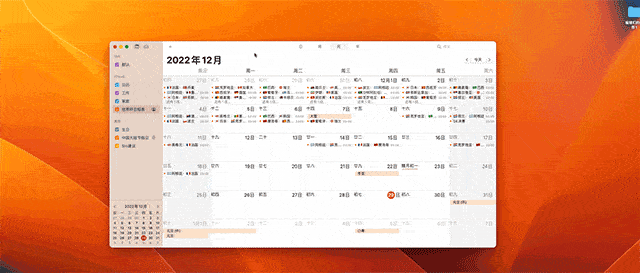
快捷键是一个熟能生巧的过程,逐渐习惯后,macOS 也能像曾经使用 Windows 一样便捷。
SpaceLauncher 能实现「空格+某个键」的快捷键定义,操作简单。想要丰富 Mac 快捷键操作的话,也可以下载体验下。
4、最好用的本地播放器:IINA
IINA 是一个本地播放器,功能全面、没有广告,不仅支持格式丰富,还支持外挂字母和字母的简单调整,倍速、裁切、画中画,该有的功能一个不少,甚至可以调节视频的色调。
如果你不愿折腾,简约的外观加上针对 macOS 优化的功能, IINA 完全可以成为你 Mac 的默认播放器,让你在看视频时不会因为格式不支持、界面太落伍而产生体验的割裂感;如果你个性十足,那丰富的功能加上开源的特性,IINA 也能满足你不同场景、不同类型的视频播放需求。
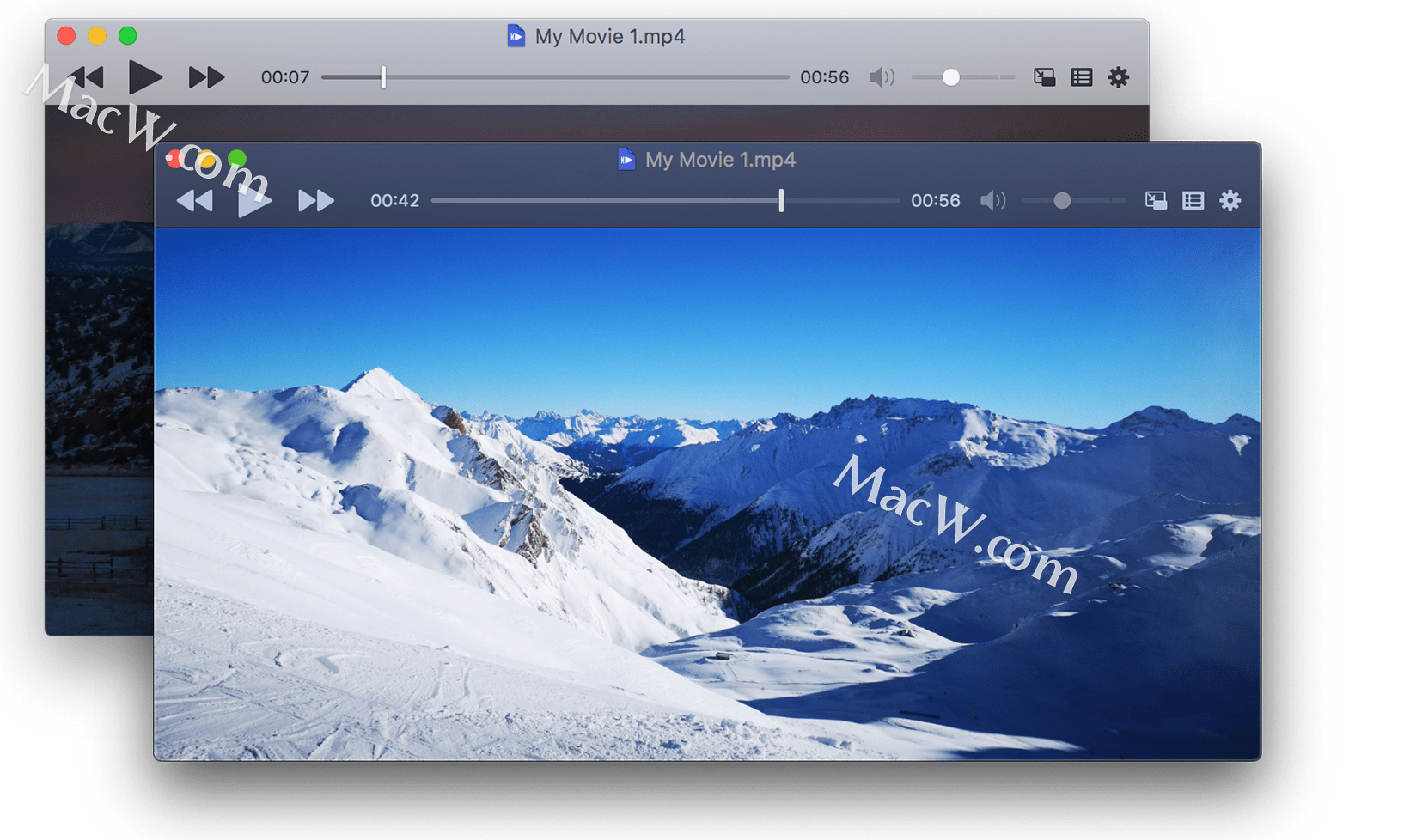
5、可以叫板 PS 的图像处理软件:Pixelmator Pro
如果不是 Pixelmator Pro 对 GIF 动态图的支持不全面,我可能已经放弃 Photoshop 了。
Pixelmator Pro 最大的特点是机器学习,从调色、调整尺寸,到去水印、抠图,ML 增强贯穿了 Pixelmator Pro 几乎所有的操作,如果你日常处理图片就是调色裁切去水印,那买断的 Pixelmator Pro 是比 Photoshop 更适合 Mac 的选择。

6、无数人选择 Mac 的理由:Final Cut Pro
Final Cut Pro 是一款非线性视频剪辑软件,简单易用、可视化程度高,经过多年更新,已经得到了众多视频从业者的认可,买断制的定价策略对比其他竞争者也足够亲民。如果你想使用 Mac 创作视频,那 Final Cut Pro 大概就是你的最佳选择。

这六款mac软件是日常经常使用的,说说你平时都用哪些mac软件呢?
以上就是MacW小编为大家带来的“mac新手必备的6款软件 特别适合mac新手日常使用”,本文关键词:“mac新手,mac软件”,链接:“https://www.macw.com/news/2590.html”,转载请保留。
相关文章
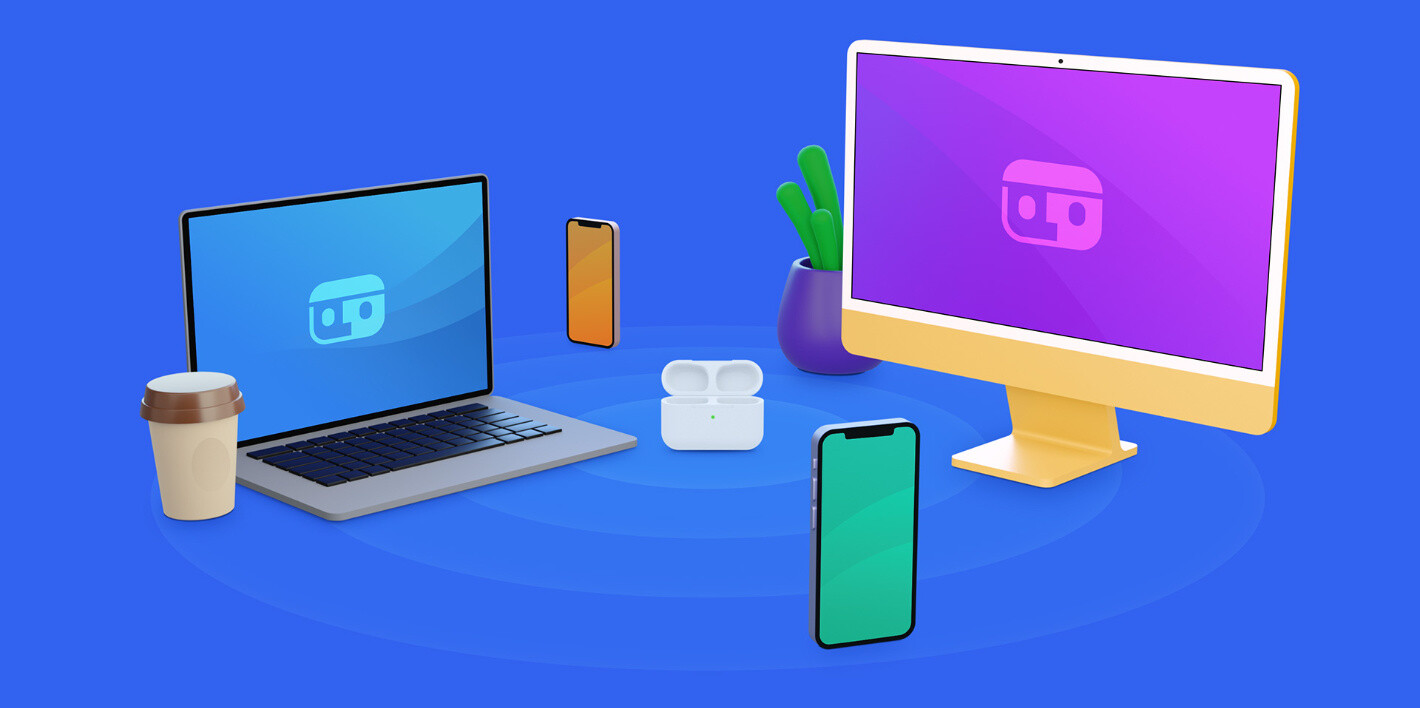
Mac技巧初入mac电脑,你必须要知道这10款装机必备的宝藏软件
初入mac电脑,不知道安装什么mac软件,这里整理了日常能给我工作和学习带来效率的10款软件分享给你们,个个都算得上是刚需,可以大大提高Mac的使用体验!
2432022-12-10
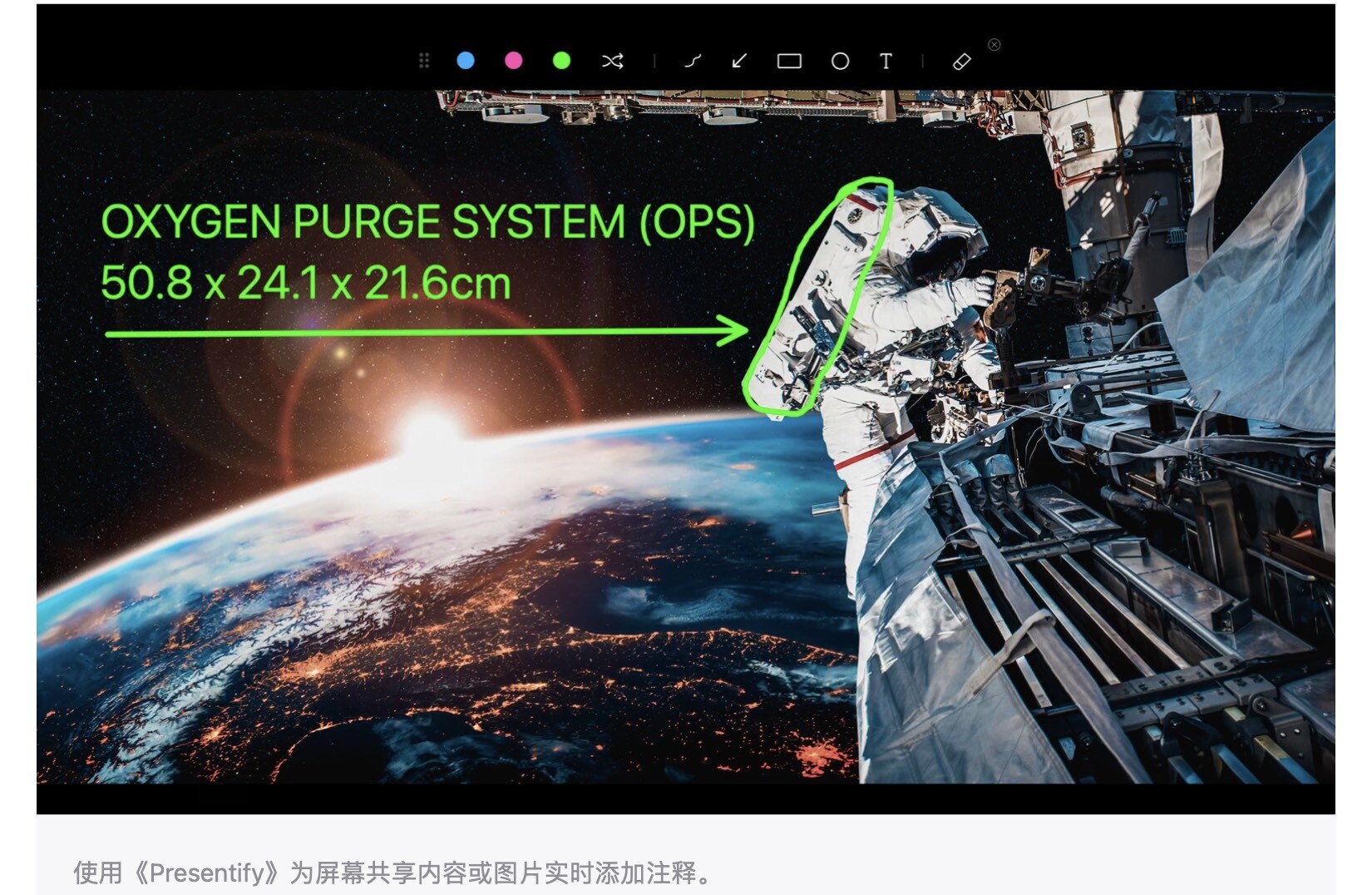
Mac资讯如何让你的演示视频更专业?这些软件不容错过!
如何向别人介绍展示产品、app使用、美食烹饪、组装书架等信息?制作一段演示视频往往是效果最好、效率最高的方法!那么这些软件你值得拥有!
492023-01-10
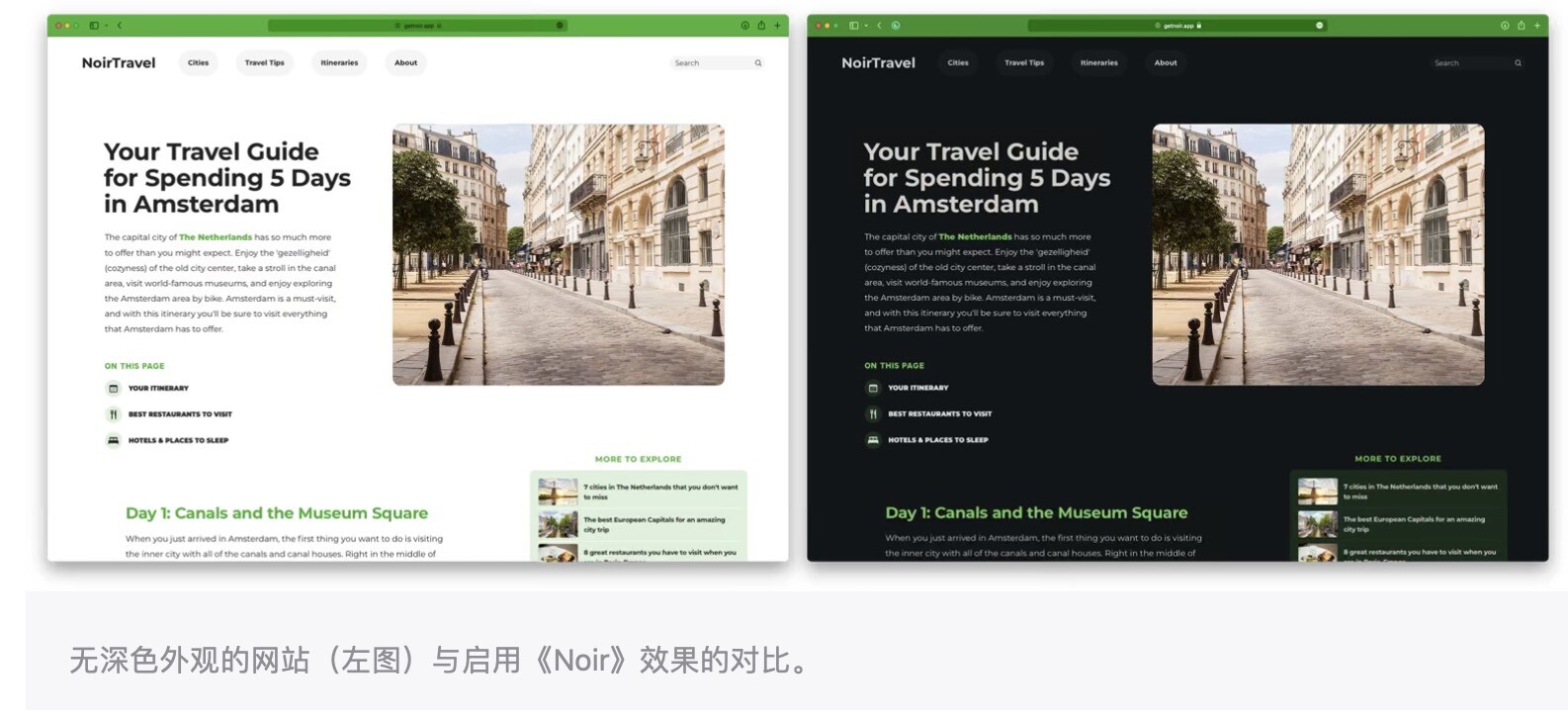
Mac资讯苹果软件Noir:为所有网站应用深色模式
如何将网页更改为深色模式?Safari浏览器扩展 Noir 能为你通过Safari 浏览器打开的所有网站应用深色模式,更棒的是,它还能调整每个网站的配色,使之适应你选择的自定义主题。
502023-01-10

Mac资讯mac上好用10款系统优化软件
如果你是一名 Mac 用户,那么你一定希望自己的电脑运行得更加流畅和高效。为了达到这个目的,系统优化软件是必不可少的工具。下面介绍了 10 款 Mac 上好用的系统优化软件。
5562023-02-24

Mac资讯2023 年适用于 Mac 的最佳 IDE 应用程序推荐
"IDE"是集成开发环境的简称,一般包括编辑器,编译器,调试器等。 而一个好用的IDE不仅能提升代码质量,还能使管理开发工作更简单。五个美观好用的全能性IDE推荐给大家,需要的朋友不要错过!
3842023-02-28
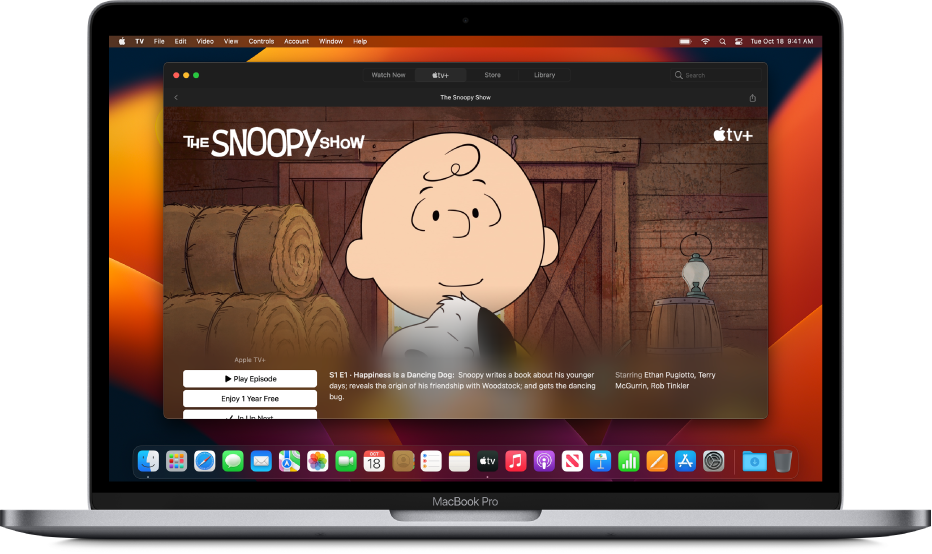
Mac技巧mac上网看视频,听歌必备软件有哪些
都说“买前生产力,买后爱奇艺” ,MacBook买回来主要的是上网,看视频,听歌,那么需要哪些软件呢?
3112023-02-28
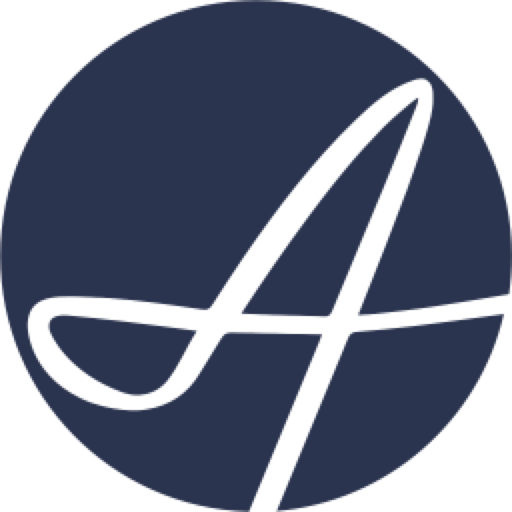
Mac技巧mac无损音乐播放器软件:Audirvana使用设置技巧
Audirvana是一款mac上的专业音乐软件,具体有多好,我就不详细阐述了,很多帖子都在夸他的好,我这边就阐述下如何设置,达到最优效果,让你的聆听体验上一个台阶。
2562023-02-28

Mac技巧5年MacBook用户最常用的Mac软件推荐
我使用Mac已经有五年了,期间我尝试了很多不同的软件,有些让我眼前一亮,有些让我失望透顶。我发现,好用的软件不一定是最贵的或最出名的,而是最适合自己的。
2782023-04-01
